使用地圖檢視更多的進階功能
使用電子郵件傳送地圖檢視
您可以啟動電子郵件軟體,附加地圖檢視到電子郵件訊息中,然後透過電子郵件寄送。
-
在主視窗中,選取要附加至電子郵件訊息的視訊或相片。
-
按主視窗右上角的〔
 工具〕,然後按一下〔
工具〕,然後按一下〔 地圖檢視〕。
地圖檢視〕。
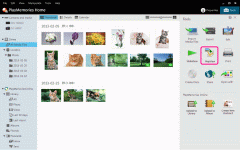
地圖檢視主視窗便會顯示。- 如果所選的視訊或相片沒有紀錄位置資訊,您可以按一下縮圖設定位置資訊。
-
按一下視窗右下方的
 ,然後按一下〔以電子郵件發送所選的地圖檢視〕。
,然後按一下〔以電子郵件發送所選的地圖檢視〕。
- 地圖檔案以及所選的視訊或相片,便會附加至您的電子郵件訊息中。
注意
- 您必須啟用電子郵件軟體的MAPI才能使用這個功能。
有關MAPI的詳細資訊,請見電子郵件軟體的使用手冊或說明檔案。
匯出檔案搭配Google Earth使用
您可將檔案匯出,並於Google Earth上顯示視訊或相片。
-
在主視窗中,選取要匯出的視訊或相片。
-
按主視窗右上角的〔
 工具〕,然後按一下〔
工具〕,然後按一下〔 地圖檢視〕。
地圖檢視〕。
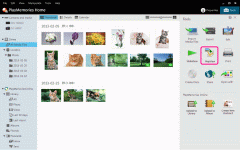
地圖檢視主視窗便會顯示。- 如果所選的視訊或相片沒有軌跡或紀錄位置資訊,則無法將該檔案匯出搭配Google Earth使用。按一下縮圖,然後設定位置資訊
-
按一下視窗右下方的
 ,然後按一下〔輸出Google Earth檔案〕。
即會顯示資料夾選擇視窗。
,然後按一下〔輸出Google Earth檔案〕。
即會顯示資料夾選擇視窗。 -
選擇匯出目的資料夾,然後按一下〔確定〕。
即會輸出搭配Google Earth使用的檔案。
注意事項
- 若要檢視透過按下
 -〔輸出Google Earth檔案〕匯出的檔案,您必須在電腦上安裝Google Earth。
-〔輸出Google Earth檔案〕匯出的檔案,您必須在電腦上安裝Google Earth。
- 視您使用的Google Earth版本而定,匯出的檔案可能無法正確顯示。
